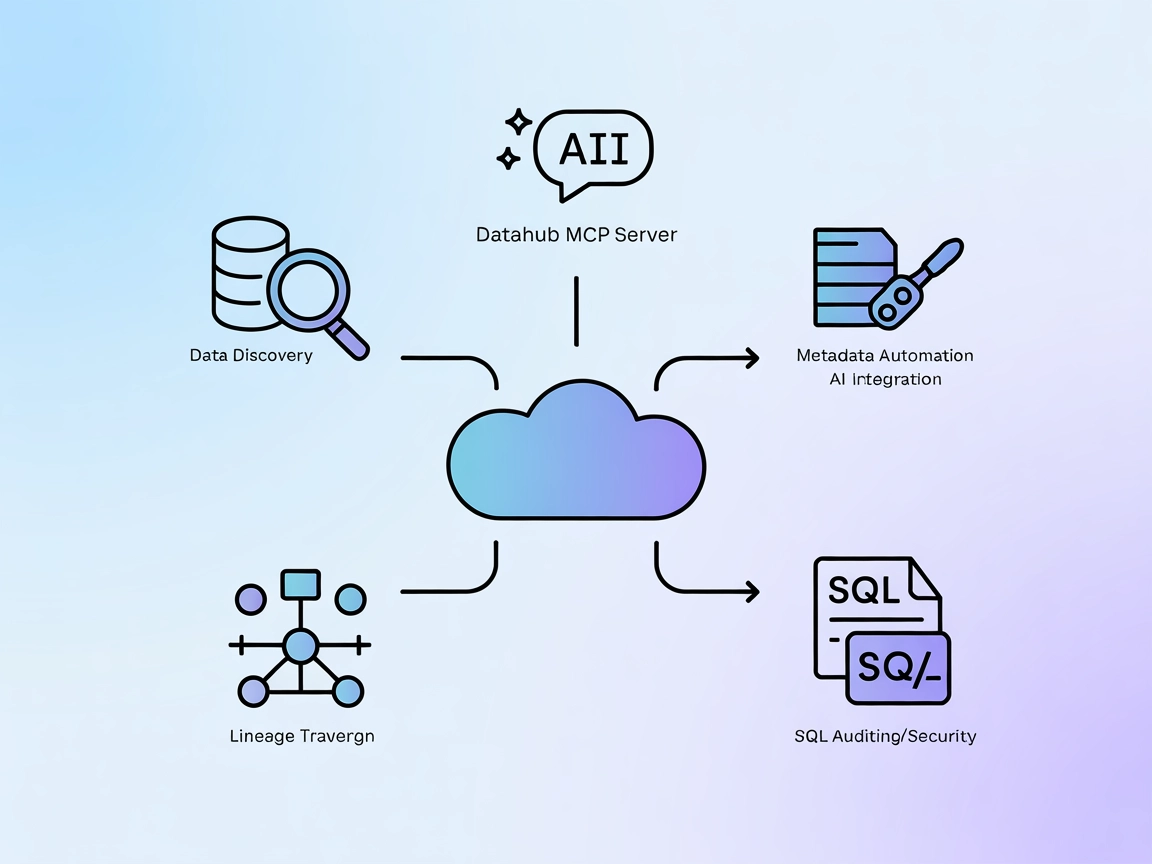Tích Hợp Máy Chủ ModelContextProtocol (MCP)
Máy chủ ModelContextProtocol (MCP) hoạt động như một cầu nối giữa các tác nhân AI và các nguồn dữ liệu, API, dịch vụ bên ngoài, cho phép người dùng FlowHunt xây...
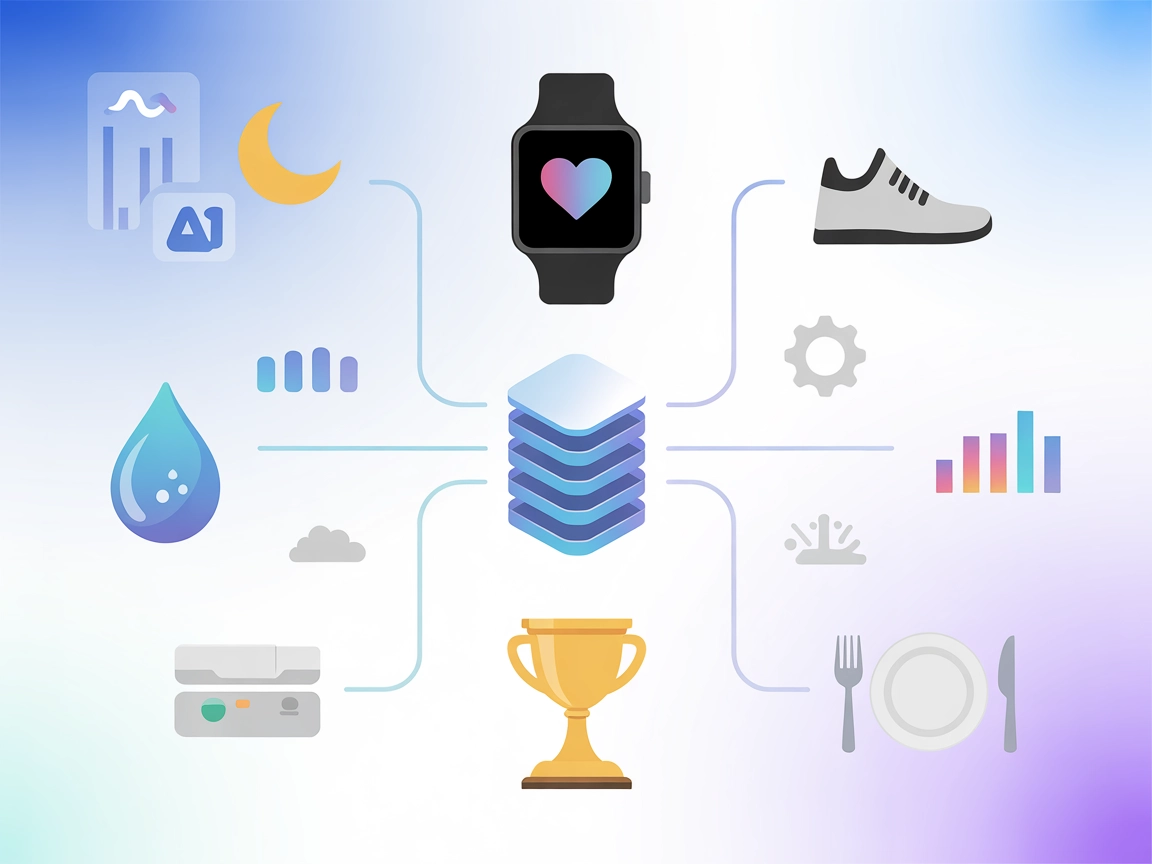
Tích hợp dữ liệu sức khỏe và thể chất của Fitbit vào quy trình FlowHunt của bạn để theo dõi sức khỏe nâng cao bằng AI, phân tích chỉ số cá nhân và đưa ra khuyến nghị tự động.
FlowHunt cung cấp một lớp bảo mật bổ sung giữa các hệ thống nội bộ của bạn và các công cụ AI, mang lại cho bạn quyền kiểm soát chi tiết về những công cụ nào có thể truy cập từ các máy chủ MCP của bạn. Các máy chủ MCP được lưu trữ trong cơ sở hạ tầng của chúng tôi có thể được tích hợp liền mạch với chatbot của FlowHunt cũng như các nền tảng AI phổ biến như ChatGPT, Claude và các trình chỉnh sửa AI khác nhau.
Máy chủ Fitbit MCP (Model Context Protocol) là một lớp tích hợp giúp các trợ lý AI truy cập, phân tích và tương tác với dữ liệu sức khỏe, thể chất từ Fitbit. Bằng cách kết nối các mô hình AI bên ngoài với tài khoản Fitbit của bạn, máy chủ MCP này cho phép các nhà phát triển và ứng dụng AI truy xuất đa dạng chỉ số sức khỏe cá nhân như nhật ký hoạt động, nhịp tim, giấc ngủ, dinh dưỡng và thông tin thiết bị. Tính năng này mang đến cho các ứng dụng khả năng cung cấp phân tích cá nhân hóa, tự động theo dõi sức khỏe và tăng cường tương tác người dùng với các khuyến nghị sức khỏe dựa trên dữ liệu. Máy chủ Fitbit MCP giúp đơn giản hóa quá trình truy vấn API của Fitbit, hỗ trợ các nhà phát triển xây dựng công cụ và quy trình tích hợp bối cảnh sức khỏe, thể dục của người dùng vào sản phẩm một cách liền mạch.
Không có mẫu prompt nào được đề cập trong repository.
Không có MCP resource nào được ghi nhận rõ ràng trong repository.
{
"mcpServers": {
"fitbit-mcp": {
"command": "npx",
"args": ["-y", "fitbit-mcp", "--stdio"],
"env": {
"FITBIT_ACCESS_TOKEN": "YOUR_FITBIT_ACCESS_TOKEN"
}
}
}
}
Bảo mật API Key:
Lưu access token Fitbit trong biến môi trường để tránh lộ thông tin trong file cấu hình:
{
"env": {
"FITBIT_ACCESS_TOKEN": "${FITBIT_ACCESS_TOKEN}"
}
}
{
"mcpServers": {
"fitbit-mcp": {
"command": "npx",
"args": ["-y", "fitbit-mcp", "--stdio"],
"env": {
"FITBIT_ACCESS_TOKEN": "YOUR_FITBIT_ACCESS_TOKEN"
}
}
}
}
Bảo mật API Key:
{
"env": {
"FITBIT_ACCESS_TOKEN": "${FITBIT_ACCESS_TOKEN}"
}
}
{
"mcpServers": {
"fitbit-mcp": {
"command": "npx",
"args": ["-y", "fitbit-mcp", "--stdio"],
"env": {
"FITBIT_ACCESS_TOKEN": "YOUR_FITBIT_ACCESS_TOKEN"
}
}
}
}
Bảo mật API Key:
{
"env": {
"FITBIT_ACCESS_TOKEN": "${FITBIT_ACCESS_TOKEN}"
}
}
{
"mcpServers": {
"fitbit-mcp": {
"command": "npx",
"args": ["-y", "fitbit-mcp", "--stdio"],
"env": {
"FITBIT_ACCESS_TOKEN": "YOUR_FITBIT_ACCESS_TOKEN"
}
}
}
}
Bảo mật API Key:
{
"env": {
"FITBIT_ACCESS_TOKEN": "${FITBIT_ACCESS_TOKEN}"
}
}
Sử dụng MCP trong FlowHunt
Để tích hợp các máy chủ MCP vào quy trình FlowHunt của bạn, bắt đầu bằng cách thêm thành phần MCP vào flow và kết nối nó với agent AI:
Nhấp vào thành phần MCP để mở bảng cấu hình. Trong phần cấu hình MCP hệ thống, thêm chi tiết máy chủ MCP của bạn theo định dạng JSON sau:
{
"fitbit-mcp": {
"transport": "streamable_http",
"url": "https://yourmcpserver.example/pathtothemcp/url"
}
}
Sau khi cấu hình, agent AI có thể sử dụng MCP này như một công cụ với đầy đủ chức năng và khả năng của nó. Lưu ý đổi “fitbit-mcp” thành tên thực tế của máy chủ MCP của bạn và thay thế URL bằng URL máy chủ MCP của bạn.
| Mục | Có sẵn | Chi tiết/Ghi chú |
|---|---|---|
| Tổng quan | ✅ | |
| Danh sách Prompt | ⛔ | Không tìm thấy |
| Danh sách Resource | ⛔ | Không tìm thấy |
| Danh sách Công cụ | ✅ | 16+ công cụ được ghi nhận |
| Bảo mật API Key | ✅ | Có hướng dẫn biến môi trường |
| Hỗ trợ sampling (không quan trọng) | ⛔ | Không đề cập |
Trong hai bảng trên, máy chủ Fitbit MCP được tài liệu hóa tốt về công cụ và thiết lập. Tuy nhiên, thiếu các định nghĩa prompt, resource, và không đề cập rõ về sampling hay roots, khiến mức độ hoàn thiện cho tích hợp hệ sinh thái MCP còn hạn chế. Dựa trên điều này, tôi chấm máy chủ MCP này 6/10 về tính thực tiễn và rõ ràng, nhưng còn dư địa để phát triển thêm các tính năng MCP-native.
| Có LICENSE | ✅ (MIT) |
|---|---|
| Có ít nhất 1 công cụ | ✅ |
| Số lượng Forks | 2 |
| Số lượng Stars | 4 |
Máy chủ Fitbit MCP là một lớp tích hợp cho phép các agent AI và ứng dụng truy cập, phân tích và sử dụng dữ liệu sức khỏe, thể chất từ Fitbit một cách an toàn. Nó cung cấp các công cụ để truy xuất hoạt động người dùng, giấc ngủ, nhịp tim, dinh dưỡng, thông số thiết bị và nhiều hơn nữa nhằm mang lại phân tích cá nhân hóa và tự động hóa.
Nó cung cấp quyền truy cập vào hồ sơ người dùng Fitbit, hoạt động, nhật ký giấc ngủ, nhịp tim, số bước, chỉ số cơ thể, nhật ký ăn/uống, thống kê trọn đời, cài đặt, số tầng leo, quãng đường, calo, phút vùng hoạt động, thông tin thiết bị, huy hiệu và nhiều mục khác.
Luôn lưu access token của bạn trong biến môi trường thay vì ghi trực tiếp vào file cấu hình. Mỗi ví dụ thiết lập đều chỉ cách sử dụng biến môi trường để bảo mật tốt hơn.
Bạn có thể xây dựng dashboard sức khỏe cá nhân, kích hoạt đề xuất chăm sóc sức khỏe dựa trên AI, tự động theo dõi thể dục, phân tích sức khỏe dài hạn, và giám sát trạng thái thiết bị Fitbit trực tiếp trong các quy trình FlowHunt.
Thêm thành phần MCP vào flow của bạn trong FlowHunt, sau đó cấu hình bằng cách chỉ định tên và URL máy chủ MCP trong phần cấu hình MCP hệ thống. Nhờ đó, các agent AI có thể sử dụng dữ liệu Fitbit như một công cụ để tự động hóa thông minh và nhận biết ngữ cảnh.
Khai phá sức mạnh dữ liệu Fitbit của bạn trong FlowHunt. Xây dựng các agent AI thông minh, nhận thức sức khỏe và tự động hóa các hiểu biết thể chất chỉ với vài cú nhấp chuột.
Máy chủ ModelContextProtocol (MCP) hoạt động như một cầu nối giữa các tác nhân AI và các nguồn dữ liệu, API, dịch vụ bên ngoài, cho phép người dùng FlowHunt xây...
Máy chủ DataHub MCP kết nối các tác nhân AI FlowHunt với nền tảng metadata DataHub, cho phép khám phá dữ liệu nâng cao, phân tích phả hệ dữ liệu, truy xuất meta...
Máy chủ Fibery MCP kết nối workspace Fibery của bạn với các trợ lý AI bằng Model Context Protocol, cho phép truy cập cơ sở dữ liệu, siêu dữ liệu và quản lý thực...
Đồng Ý Cookie
Chúng tôi sử dụng cookie để cải thiện trải nghiệm duyệt web của bạn và phân tích lưu lượng truy cập của mình. See our privacy policy.